Bluetooth được xem là một giải pháp tuyệt vời khi kết nối các thiết bị điện tử như loa, tai nghe, bàn phím,.. ở gần nhau. Thế nhưng, đối với laptop Win 7 thì việc kết nối với Bluetooth khá khó với nhiều người bởi đây là hệ điều hành khá cũ, khiến các thao tác trở nên khó khăn hơn nhiều.
Dưới đây là bài viết hướng dẫn bạn cách bật Bluetooth trên máy tính Win 7 chi tiết nhất. Cùng theo dõi nhé!
Tham khảo bài viết: Khắc phục ổ C bị đầy win 7
Kết nối Bluetooth là gì?
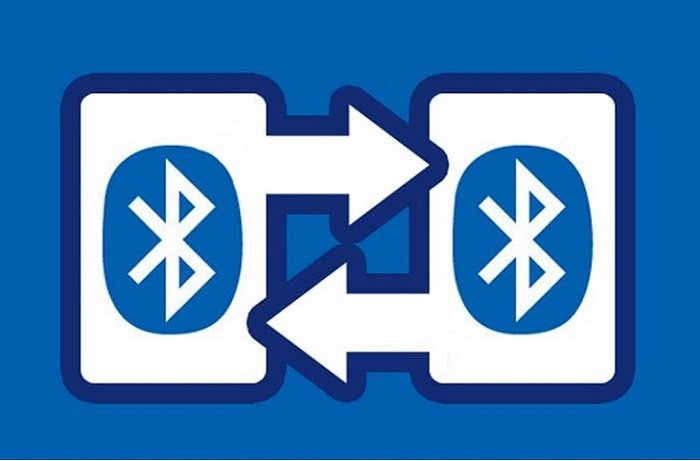
Bluetooth sử dụng sóng Radio tần số 2.4GHz. Mặc dù sử dụng cùng tần số với công nghệ Wifi tuy nhiên, nó không hề xung đột với nhau bởi vì Bluetooth sử dụng tần số có bước sóng ngắn hơn.
Bluetooth là một chuẩn điện tử, điều này có nghĩa là các hãng sản xuất muốn có đặt tính này trong sản phẩm thì họ buộc phải tuân theo các yêu cầu của chuẩn của Bluetooth cho sản phẩm của mình. Những chỉ tiêu kỹ thuật này bảo đảm cho các thiết bị có thể nhận ra và tương tác với nhau khi sử dụng công nghệ Bluetooth.
Đọc thêm: 4 cách cài đặt driver âm thanh win 7 đơn giản – hiệu quả
Công dụng hữu ích của Bluetooth với máy tính
Truyền tải dữ liệu không dây giữa thiết bị di động và máy tính
Để kết nối không dây Bluetooth, thì cả 2 thiết bị đều phải được kích hoạt tùy chọn Bluetooth và đặt không quá xa nhau. Hiện nay, bên cạnh Windows thì các hệ điều hành khác như Mac OS X và Linux cũng hỗ trợ Bluetooth. Sau khi đã ghép nối thành công, bạn có thể bắt đầu chọn những dữ liệu mình muốn gửi cho đối phương (video, ảnh, bài hát,…), sau đó bạn hãy chờ chấp nhận đối phương là xong. Đây là cách truyền tải dữ liệu rất đơn giản..
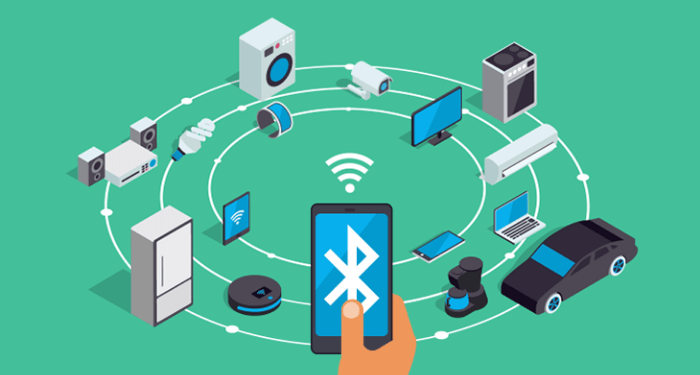
Truyền tải tập tin giữa các máy tính với nhau
Việc truyền tải dữ liệu cũng được thực hiện giữa hai máy tính khi được kích hoạt bật bluetooth giống như giữa máy tính và điện thoại. Với những tập tin có kích thước vừa phải, bạn sẽ không cần phải sử dụng đến các đoạn cáp kết nối nữa. Ngay cả 2 mẫu máy tính có khác hệ điều hành hoặc đang sử dụng mạng kết nối riêng biệt thì cũng không ảnh hưởng đến việc truyền dữ liệu qua Bluetooth.
Tìm hiểu thêm: Cách tăng ram cho máy tính win 7 win 10 mà không cần mua
Kết nối các thiết bị ngoại vi
- Tai nghe: Tai nghe Bluetooth là sản phẩm đặc thù và nó được sử dụng rất phổ biến nhất là khi đi kèm với smartphone. Ghép nối tai nghe với điện thoại giúp bạn có thể sử dụng để đàm thoại trong khi lái xe và không bị vướng víu như các mẫu tai nghe có dây trước đây.
- Chuột: Chuột Bluetooth có thể hoạt động với các mẫu laptop cũ, tablet hay ngay cả smartphone. Thế nhưng, bạn cần lưu ý rằng chuột Bluetooth thường dùng pin và một số loại có độ trễ khá cao so với chuột có dây.
- Bàn phím: bàn phím không dây cũng được kết nối qua Bluetooth, và rất hữu ích khi sử dụng cùng máy tính bảng. Khi dùng thêm kết nối USB thông thường, thiết bị thường bị giới hạn số cổng nhất định; thế nhưng với Bluetooth bạn có thể kết nối đồng thời chuột và bàn phím không dây vô cùng thuận tiện mà không lo thiếu cổng cắm.
- Máy in: Máy in hỗ trợ Bluetooth cho phép bạn in tài liệu mà không cần tới kết nối mạng Wifi hoặc kết nối qua dây.
Chia sẻ kết nối mạng qua Bluetooth
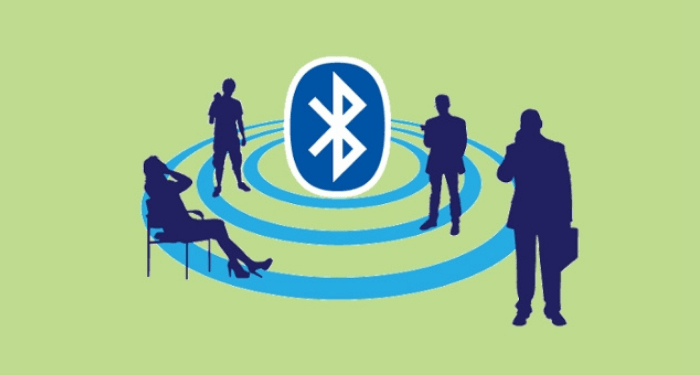
Một tính năng rất hay của Bluetooth để bạn cần biết cách bật bluetooth trên máy tính win 7 nữa chính là cho phép người dùng chia sẻ kết nối mạng internet của thiết bị này với một thiết bị khác. Thông thường, “Tethering” qua Bluetooth được sử dụng để vào mạng trên laptop thông qua kết nối internet của smartphone.
Tham khảo thêm [Hướng dẫn] cài bluetooth cho win 7 trong 1 nốt nhạc
Cách bật bluetooth trên máy tính win 7
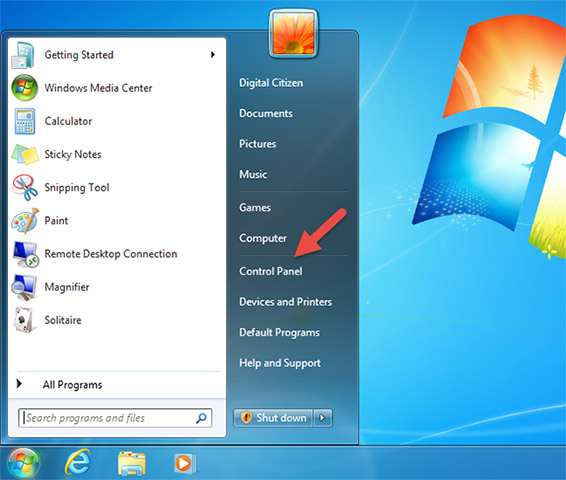
Đối với hệ điều hành Windows 7, đây là hệ điều hành rất thông dụng với nhiều người tại Việt Nam. Sau đây là cách bật bluetooth trên máy tính win 7 với các bước vô cùng đơn giản:
Bước 1: Đầu tiên bạn click vào Menu Start – Control Panel. Sau đó chọn Network and Internet.
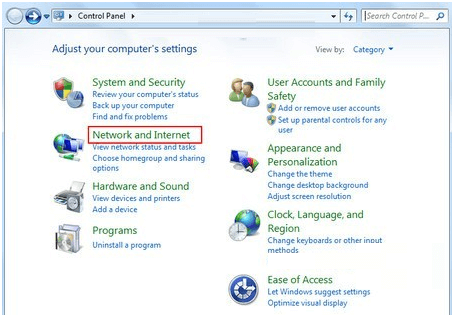
Bước 2: Tại Network and Internet, chọn ngay Network and Sharing Center – Change adapter settings.
Tham khảo: Cách tắt ứng dụng chạy ngầm win 7
Bước 3: Tiếp tục nhấn chuột phải Bluetooth Network Connection. Sau đó, hãy nhấp chuột phải vào biểu tượng này và chọn Enable để bật hoặc Disable để tắt kết nối Bluetooth.
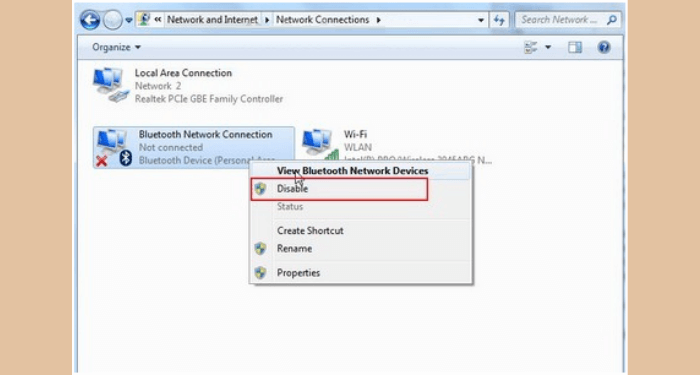
Cách kết nối thiết bị Bluetooth với máy tính Win 7
Bước 1: Đầu tiên bạn click chọn biểu tượng Start ở góc trái bên dưới màn hình; tiếp theo chọn Control Panel.
Bước 2: Sau đó chọn Devices and Printers -> Add a device.
Bước 3: Cửa sổ hiển thị danh sách các thiết bị có thể kết nối với máy tính xuất hiện, bạn hãy nhấn vào tên thiết bị bạn muốn ghép nối sau đó chọn Next.
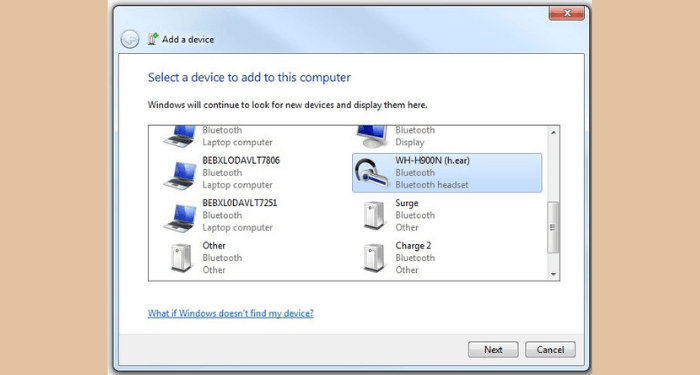
Bước 4: Bạn đợi load xong, màn hình sẽ hiện thông báo kết nối thành công. Cuối cùng, bạn hãy chọn Close và có thể bắt đầu sử dụng.
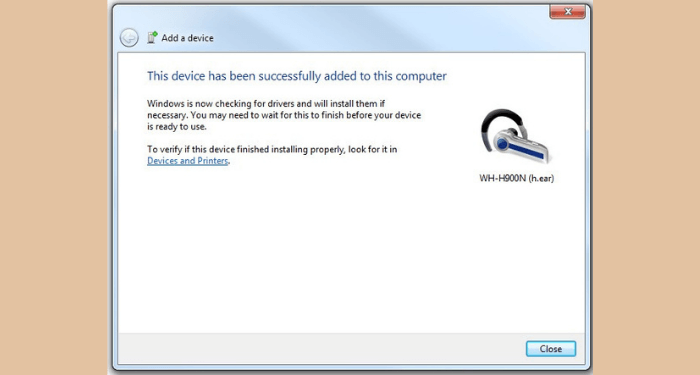
Sửa lỗi không kết nối được Bluetooth trên Windows 7
Đôi khi việc kết nối Bluetooth trên Windows 7 không dễ dàng như hướng dẫn mà gặp phải một số lỗi. Ví dụ như nhận dạng thiết bị xong thế nhưng lại không sử dụng được, không tìm được được thiết bị ghép nối. Và dưới đây là cách khắc phục lỗi để xử lý khi gặp sự cố bạn tham khảo nhé!
Tìm hiểu thêm:
Máy tính nhận dạng được thiết bị nhưng không thể sử dụng
Bước 1: Mở Control Panel, hãy nhấp vào Devices and Printers.
Bước 2: Sau đó, bạn hãy nhấn chuột phải vào thiết bị có vấn đề (thường có tam giác vàng với dấu chấm than), và chọn Troubleshoot.
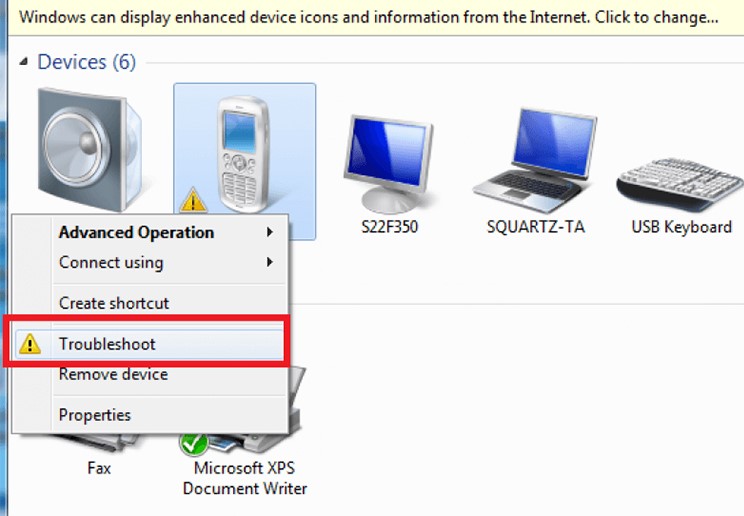
Bước 3: Tiếp theo chọn Apply this fix và để hệ thống thực hiện việc còn lại.
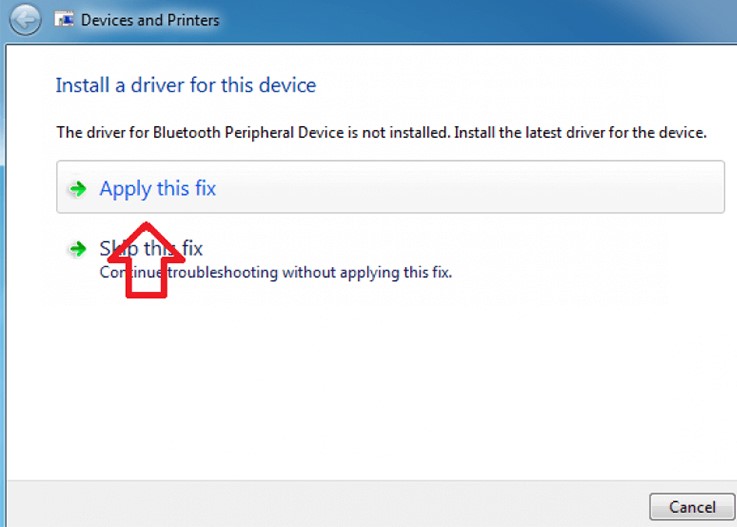
Lời kết
Trên đây là hướng dẫn các bước giúp bạn thực hiện cách bật Bluetooth trên máy tính Win 7 đơn giản và hiệu quả nhất. Hy vọng thông tin chúng tôi chia sẻ sẽ giúp ích cho bạn trong khi sử dụng máy tính. Chúc các bạn thành công!
BÀI VIẾT LIÊN QUAN:
- Cài đặt ngày giờ trên máy tính win 7 win 10
-
[HƯỚNG DẪN] Chỉnh độ phân giải màn hình win 7
-
[Hướng dẫn] active win 7 64 bit nhanh chóng
